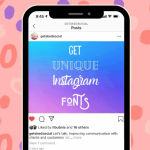Τα Chromebook μπορεί να φημίζονται για την απλότητά τους, αλλά προσφέρουν αρκετά ισχυρά εργαλεία για βασική επεξεργασία εικόνων και στιγμιοτύπων οθόνης, χωρίς να χρειάζεστε εξωτερικές εφαρμογές. Είτε πρόκειται για μια φωτογραφία που κατεβάσατε είτε για ένα screenshot που μόλις τραβήξατε, η διαδικασία επεξεργασίας είναι γρήγορη και φιλική προς τον χρήστη.
1. Άνοιγμα της εικόνας
- Μεταβείτε στην εφαρμογή Αρχεία (Files).
- Βρείτε την εικόνα ή το στιγμιότυπο που θέλετε να επεξεργαστείτε.
- Κάντε διπλό κλικ για να ανοίξει αυτόματα στην προεπιλεγμένη εφαρμογή προβολής εικόνων του Chromebook.
2. Επεξεργασία μέσω της Προβολής Εικόνας
Όταν ανοίξει η εικόνα:
- Πατήστε στο εικονίδιο μολυβιού (Επεξεργασία) στην πάνω δεξιά γωνία.
- Θα δείτε διάφορες επιλογές:
- Περικοπή (Crop): Κόψτε μέρη της εικόνας για να εστιάσετε στο επιθυμητό σημείο.
- Περιστροφή (Rotate): Περιστρέψτε την εικόνα κατά 90 μοίρες κάθε φορά.
- Αναλογία διαστάσεων (Aspect Ratio): Επιλέξτε προκαθορισμένες αναλογίες.
- Φωτεινότητα και αντίθεση: Τροποποιήστε βασικές ρυθμίσεις για να βελτιώσετε την εικόνα.
3. Αποθήκευση της εικόνας
- Αφού κάνετε τις επιθυμητές αλλαγές, πατήστε “Τέλος” ή “Αποθήκευση”.
- Το Chromebook αποθηκεύει την επεξεργασμένη εικόνα, είτε αντικαθιστώντας το αρχικό αρχείο είτε δημιουργώντας νέο, ανάλογα με την επιλογή σας.
4. Για πιο προηγμένες επεξεργασίες
Αν χρειάζεστε περισσότερες δυνατότητες (π.χ. φίλτρα, κείμενα, επίπεδα):
- Χρησιμοποιήστε web-based εφαρμογές όπως το Pixlr, Photopea ή το Canva, που λειτουργούν άψογα μέσω του browser του Chromebook.
Συμπέρασμα
Η επεξεργασία εικόνας στο Chromebook είναι εύκολη και γρήγορη για καθημερινή χρήση. Με ενσωματωμένα εργαλεία και πρόσβαση σε ισχυρές online εφαρμογές, έχετε ό,τι χρειάζεστε χωρίς να εγκαταστήσετε τίποτα.